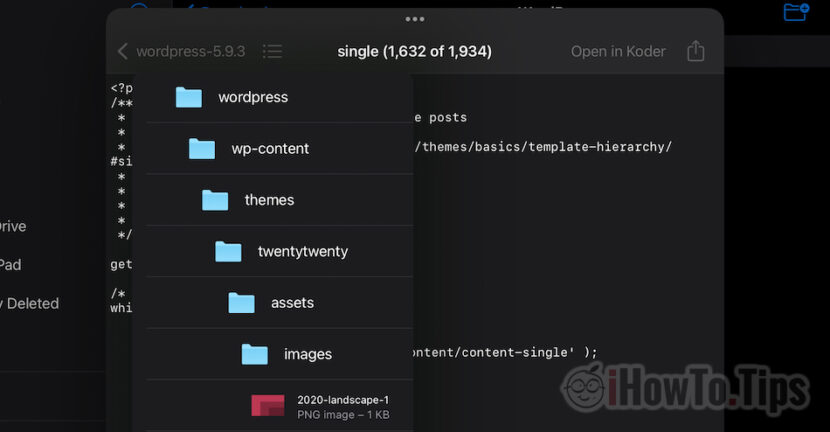iPad kan worden gebruikt voor veel productiviteitsactiviteiten. Niet zelden omvat het werken met bestanden zip -archieven die we nodig hebben om alleen bepaalde bestanden uit hun inhoud uit te vullen of te visualiseren / te extraheren.
In deze zelfstudie zullen we zien hoe we zip -archieven op iPad teleurstellen (Tar, GZ, Rare, Zip).
Inhoudsopgave
Hoe u kunt teleurstellen .zip, .gz, .tar in iCloud Drive op iPad of iPhone
Omdat ik bezorgd was om WordPress op een nieuw webhosting -account te installeren, besloot ik deze bewerking voor het eerst op de iPad te doen. Zonder mezelf te helpen met een cpanel -module of ander wonder, maar gewoon door de iPad van de .zip van de nieuwste versie van WordPress en uploaden op het serverweb te downloaden via een FTP/SFTP -toepassingen voor ipados.
1. We kunnen documenten, archieven, foto's of andere soorten bestanden downloaden via Safari op iPad. Deze bestanden gaan automatisch naar de map "Downloaden" van iCloud.

In ons scenario namen we het archief.
2. Nadat het archief is ontslagen, openen we de toepassing iCloud Drive Utility waarin we het gelost archief hebben gevonden.

3. Door een eenvoudige druk (tik) van het archief wordt deze opengeritst in de huidige map.

Als het archief verschillende bestanden bevat, zal het proces van ongemak een tijdje pijn doen, en soms kunnen we denken dat het ongemaksproces is geblokkeerd. We wachten tot het extract van de map toegankelijk is.

In het scenario waarin we willen zien wat een archief bevat zonder volledig ongemak te maken en alleen bepaalde bestanden uit te hakken, stelt iPados ons in staat om dit te doen.
Terwijl we de inhoud van een archief zien .zip, .tar, .gz en hoe bepaalde bestanden uit het archief op iPad te extraheren
Uit wat ik heb opgemerkt, is de visualisatie en toegang van de bestanden in een archief alleen beschikbaar op de iPados. Op de iPhone kunnen we alleen maar niet leuk vinden, zoals we in de bovenstaande tutorial hebben getoond.
1. We gaan naar iCloud Drive Op de iPad op de locatie waar we het archief hebben en het vasthouden totdat het bestelmenu verschijnt, waarin we gaan naar "Open in nieuw venster“.

2. In fereaTra Care se Deschide avem informatii despre continutul arhivei. Volume en het aantal bestanden dat het bevat. De optie "Preview -inhoud" helpt ons te zien in het archief.

3. We hebben de mogelijkheid om door de vouwboom van het archief te navigeren en alleen de bestanden te extraheren die ons interesseren.

We gebruiken het sandwichmenu om te bladeren in de mappen en bestanden in het archief en het menu delen

Het is erg belangrijk dat de iPad de meest recente versie van iPados heeft om alles zonder problemen aan te pakken.